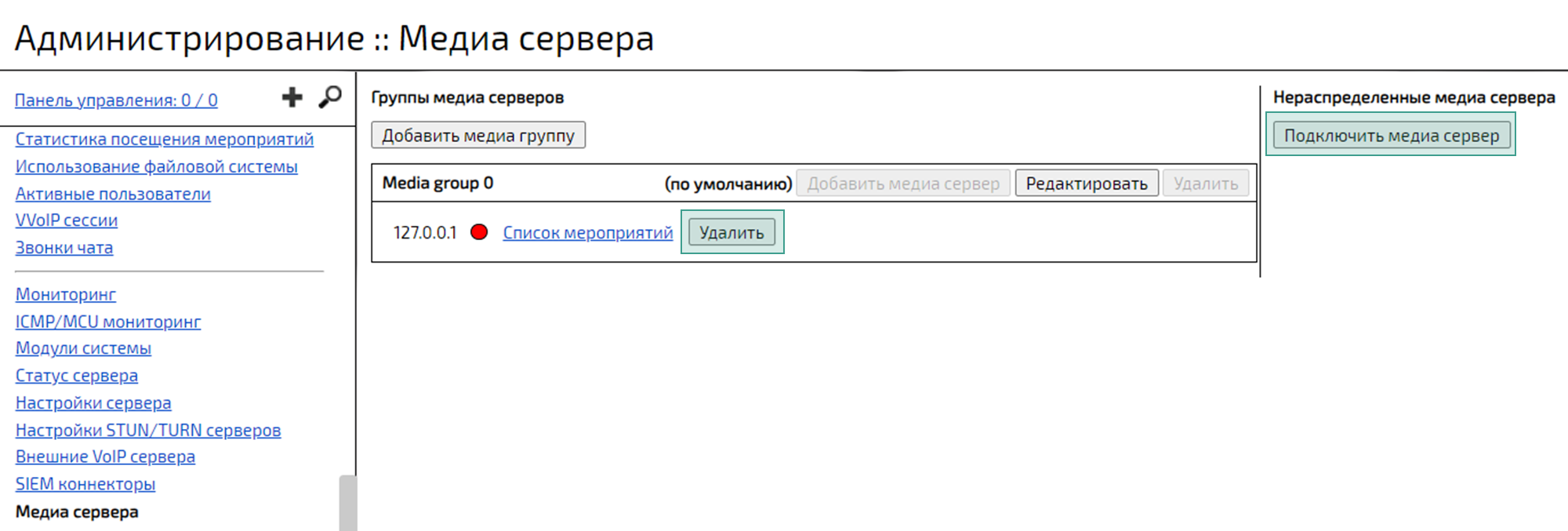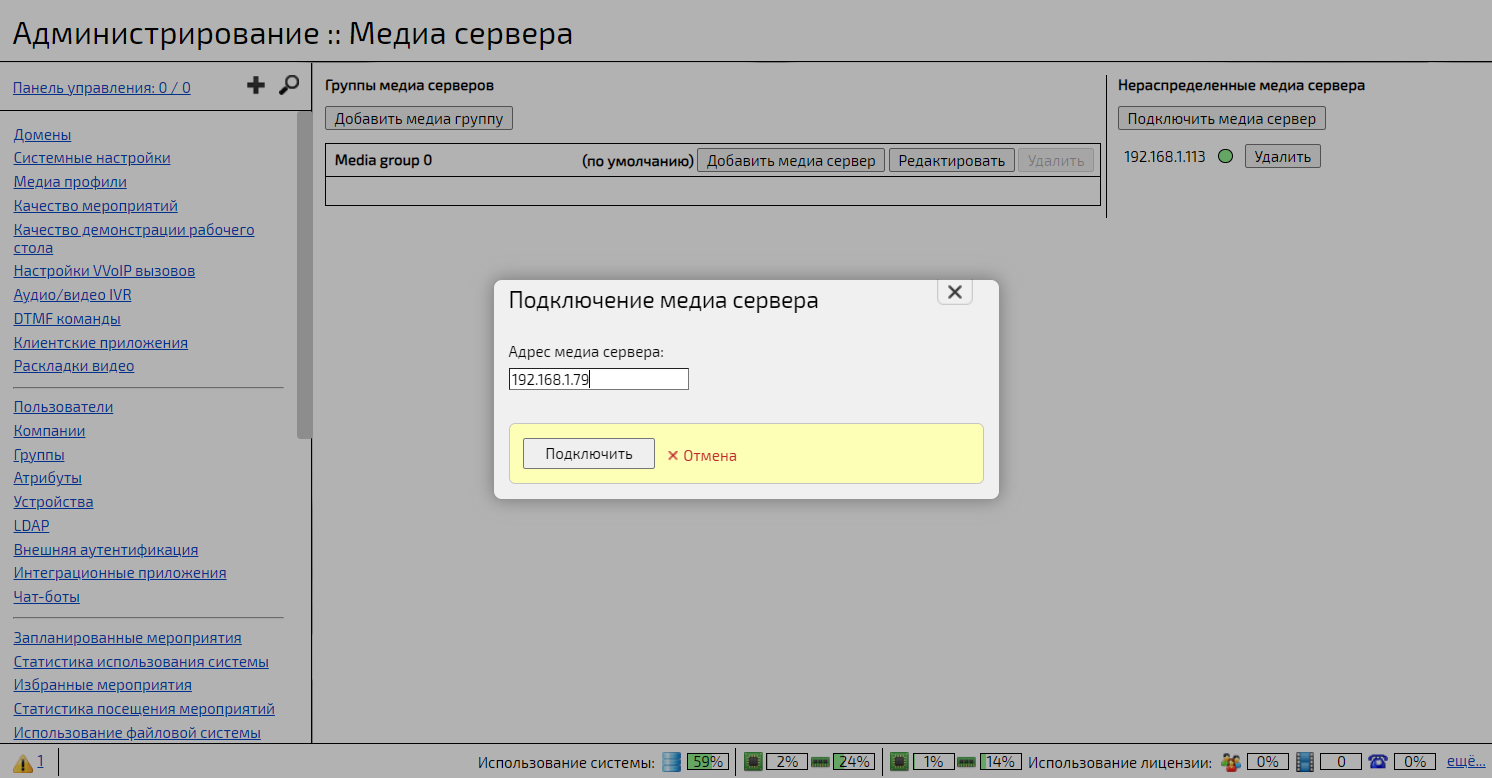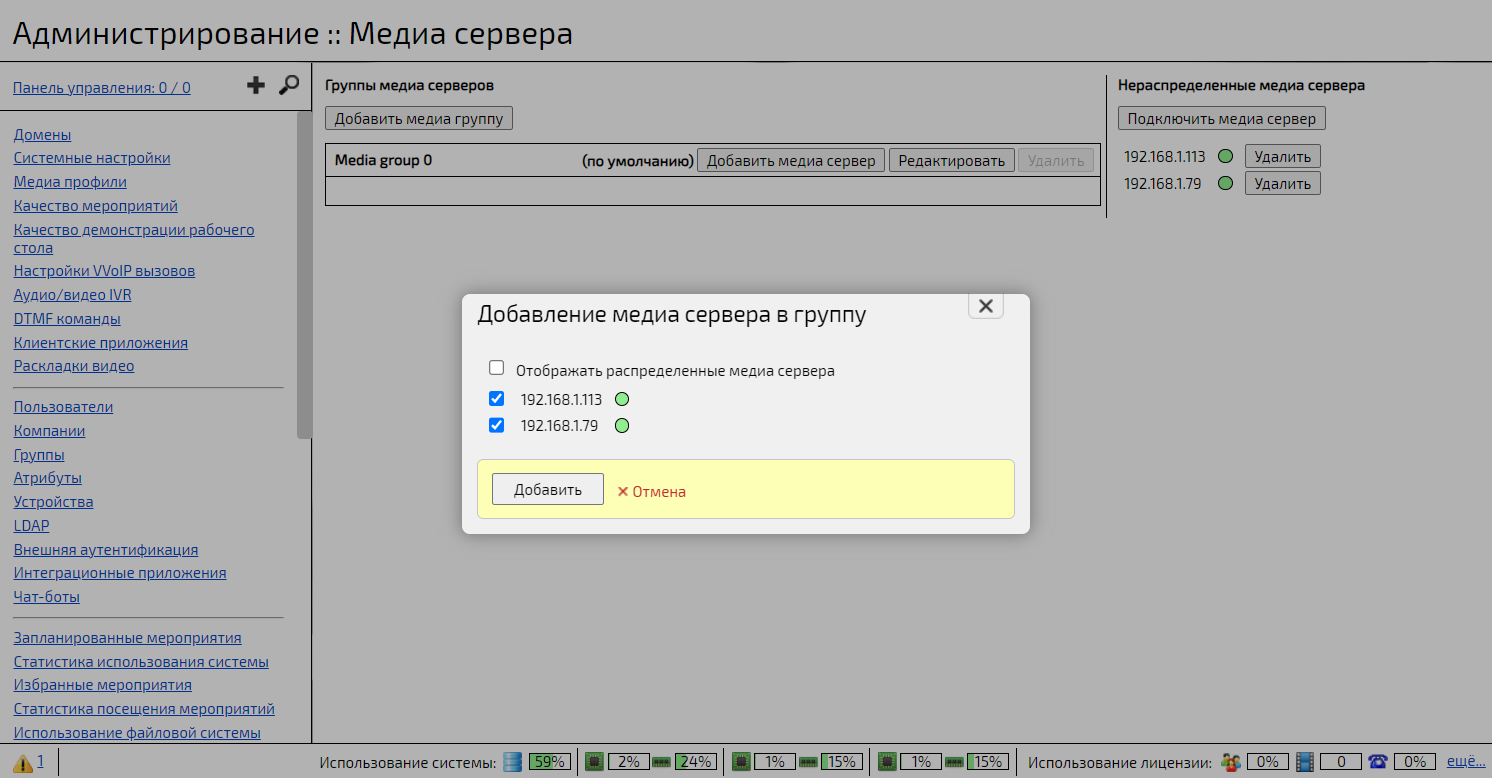Многосерверная инсталляция
Многосерверная инсталляция — это тип инсталляции, в котором есть только один сервер управления и несколько медиасерверов.
В данном разделе описано, как собрать многосерверную инсталляцию, а также как добавлять медиасерверы к этому типу инсталляции и к кластеру серверов управления.
Подготовка к многосерверной инсталляции
Для создания многосерверной инсталляции Платформы IVA MCU, развернутой на:
-
базе сервера без ОС, необходимо подготовить следующие ISO-образы:
-
ivcs-live_<head_version>.iso — образ головного сервера Платформы IVA MCU
-
ivcs-media-live_<media_version>.iso — образ медиасервера Платформы IVA MCU
-
-
базе сервера с ОС Astra Linux, необходимо подготовить следующие ISO-образы:
-
ivcs-deb_<head_version>.iso — образ головного сервера Платформы IVA MCU
-
ivcs-media-deb_<media_version>.iso — образ медиасервера Платформы IVA MCU
-
где:
<head_version> — версия головного сервера Платформы IVA MCU
<media_version> — версия медиасервера Платформы IVA MCU
Перевод сервера управления в многосерверный режим
| Не выполнять действия из данного раздела в случае, если собран кластер серверов управления |
| Предполагается, что перед выполнением инструкции сервер управления уже установлен |
| Если сервер управления уже переведен в многосерверный режим, то повторно выполнять действия из данного раздела не нужно |
-
в консоли SSH на сервере управления указать адрес сервера управления, по которому он будет доступен медиасерверам, выполнив команду:
sudo iva-cli properties set --name 'su.ivcs.publicNetworkAddress' --value "<main_server_ip>"где <main_server_ip> — IP-адрес сервера управления
-
на сервере управления рекомендуется выключить модуль media, выполнив команду:
sudo systemctl disable media -
сохранить изменения на сервере управления, выполнив команду:
Если Платформа IVA MCU установлена на сервер с ОС Astra Linux, то команду sudo iva-cli live save-changes выполнять не нужно sudo iva-cli live save-changes -
перезагрузить сервер управления, выполнив команду:
sudo systemctl reboot -
Войти в web-панель администрирования → Перейти в раздел Модули системы → Выбрать сервер управления и убедиться, что указан верный IP-адрес головного сервера управления
Если IP-адрес сервера управления не изменился (остался 127.0.0.1), то необходимо проверить корректность выполненных действий или обратиться в техническую поддержку компании IVA Technologies
Добавление медиасервера
| Предполагается, что головной и медиасерверы уже установлены перед выполнением инструкции |
На добавляемом медиасервере необходимо выполнить следующие действия:
-
войти в консоль SSH медиасервера
-
в зависимости от типа инсталляции выполнить следующие команды:
-
для многосерверной инсталляции:
sudo iva-cli properties set --name 'su.ivcs.publicNetworkAddress' --value "<media_server_ip>" sudo iva-cli properties set --name 'su.ivcs.services.registry.url' --value "<main_server_ip>:11100" sudo iva-cli properties set --name 'su.ivcs.services.filestorage.url' --value "//<main_server_ip>/filestorage"где:
<main_server_ip> — IP-адрес головного сервера Платформы IVA MCU
<media_server_ip> — IP-адрес текущего медиасервера Платформы IVA MCU -
для кластеров Active/Active/DBStandBy и Active/Active/ExternalDB:
sudo iva-cli properties set --name 'su.ivcs.publicNetworkAddress' --value "<media_server_ip>" sudo iva-cli properties set --name 'su.ivcs.services.registry.url' + --value "<public_ip>:11100" sudo iva-cli properties set --name 'su.ivcs.services.filestorage.url' --value "//<filestorage_ip>/filestorage"где:
<media_server_ip> — IP-адрес текущего медиасервера Платформы IVA MCU
<public_ip> — плавающий IP-адрес кластера серверов управления для доступа по HTTPS/SIP/H323 и т. д. (подробнее см. Развертывание отказоустойчивого кластера с помощью утилиты iva-cli)
<filestorage_ip> — плавающий IP-адрес кластера серверов управления для файлового хранилища (подробнее см. Развертывание отказоустойчивого кластера с помощью утилиты iva-cli) -
для кластера Active/Active/NoDB:
sudo iva-cli properties set --name 'su.ivcs.publicNetworkAddress' --value "<media_server_ip>" sudo iva-cli properties set --name 'su.ivcs.services.registry.url' --value "<public_ip>:11100" sudo iva-cli properties set --name 'su.ivcs.services.filestorage.url' --value "//<public_ip>/filestorage"где:
<media_server_ip> — IP-адрес текущего медиасервера Платформы IVA MCU
<public_ip> — плавающий IP-адрес кластера серверов управления для доступа по HTTPS/SIP/H323 и т. д. (подробнее см. Развертывание отказоустойчивого кластера с помощью утилиты iva-cli)
-
-
сохранить изменения на медиасервере, выполнив команду:
Если медиасервер Платформы IVA MCU установлен на сервере с ОС Astra Linux, то команду sudo iva-cli live save-changes выполнять не нужно sudo iva-cli live save-changes -
перезапустить сервисы media, nginx-media и monitoring на медиасервере, выполнив команды:
sudo systemctl restart media sudo systemctl restart nginx-media sudo systemctl restart monitoring -
войти в web-панель администрирования и прейти в раздел Медиа сервера
-
нажать кнопку Подключить медиа сервер
Если в медиагруппе отображается медиасервер 127.0.0.1, то необходимо удалить его, нажав кнопку Удалить -
в окне Подключение медиа сервера указать IP-адрес медиасервера и нажать кнопку Подключить
-
для нужной медиагруппы нажать кнопку Добавить медиа сервер
-
в окне Добавление медиа сервера в группу выбрать нужный медиасервер и нажать кнопку Добавить
Если медиасервер был успешно добавлен, то его статус имеет зеленый индикатор (процесс добавления медиасервера может занимать несколько минут).
Если статус медиасервера имеет красный индикатор, то добавление медиасервера прошло с ошибкой, в этом случае необходимо проверить корректность выполненных действий или обратиться к специалистам технической поддержки компании IVA Technologies
Первичная настройка многосерверной инсталляции
Первичная настройка многосерверной инсталляции выполняется для того, чтобы можно было проверить работу базовых функций из локальной сети. Действия, описанные ниже, не являются достаточными для полноценной настройки системы.
В данном разделе не описывается первичная настройка кластера серверов управления, так как предполагается, что при обращении к данной инструкции кластер серверов управления уже настроен, а данная инструкция используется только для добавления нового медиасервера к кластеру серверов управления.
| Настройку Платформы IVA MCU должен выполнять пользователь с правами Главного администратора системы или Администратора системы при помощи web-панели администрирования. |
| Подробная информация по настройке Платформы IVA MCU содержится в Руководстве администратора |
Для первичной настройки многосерверной инсталляции необходимо:
-
Войти в web-панель администрирования → Перейти в раздел Домены → Выбрать домен → Нажать кнопку Детально → Перейти к секции Общие настройки → Поле Веб-адрес домена → Ввести IP-адрес /FQDN сервера управления
-
Перейти к секции Настройки VVoIP → Поле Прокси исходящего sip-звонка (внутренний) → Ввести
sip:<main_server_ip>:5060(где <main_server_ip> — IP-адрес сервера управления) -
Секция Настройки VVoIP → Поле Прокси исходящего H.323 звонка (внутренний) → Ввести
<main_server_ip>:1720(где <main_server_ip> — IP-адрес сервера управления) -
Перейти в раздел Настройки сервера → Выбрать сервер → Нажать кнопку Внешние IP → Нажать кнопку Создать → В окне Создание → Поле IP адрес → Ввести локальный IP-адрес настраиваемого сервера → Поле Маска подсети → Ввести
0.0.0.0/0(данную настройку необходимо повторить для каждого головного и медиасервера)
Проверка работоспособности медиасервера
Чтобы проверить работоспособность медиасервера, необходимо:
-
создать новое мероприятие: Нажать кнопку

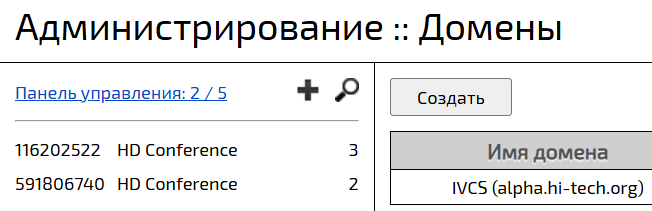
-
в окне Создание мероприятия: Выбрать медиасервер (который будет проверяться) и добавить SIP- / H.323-пользователя
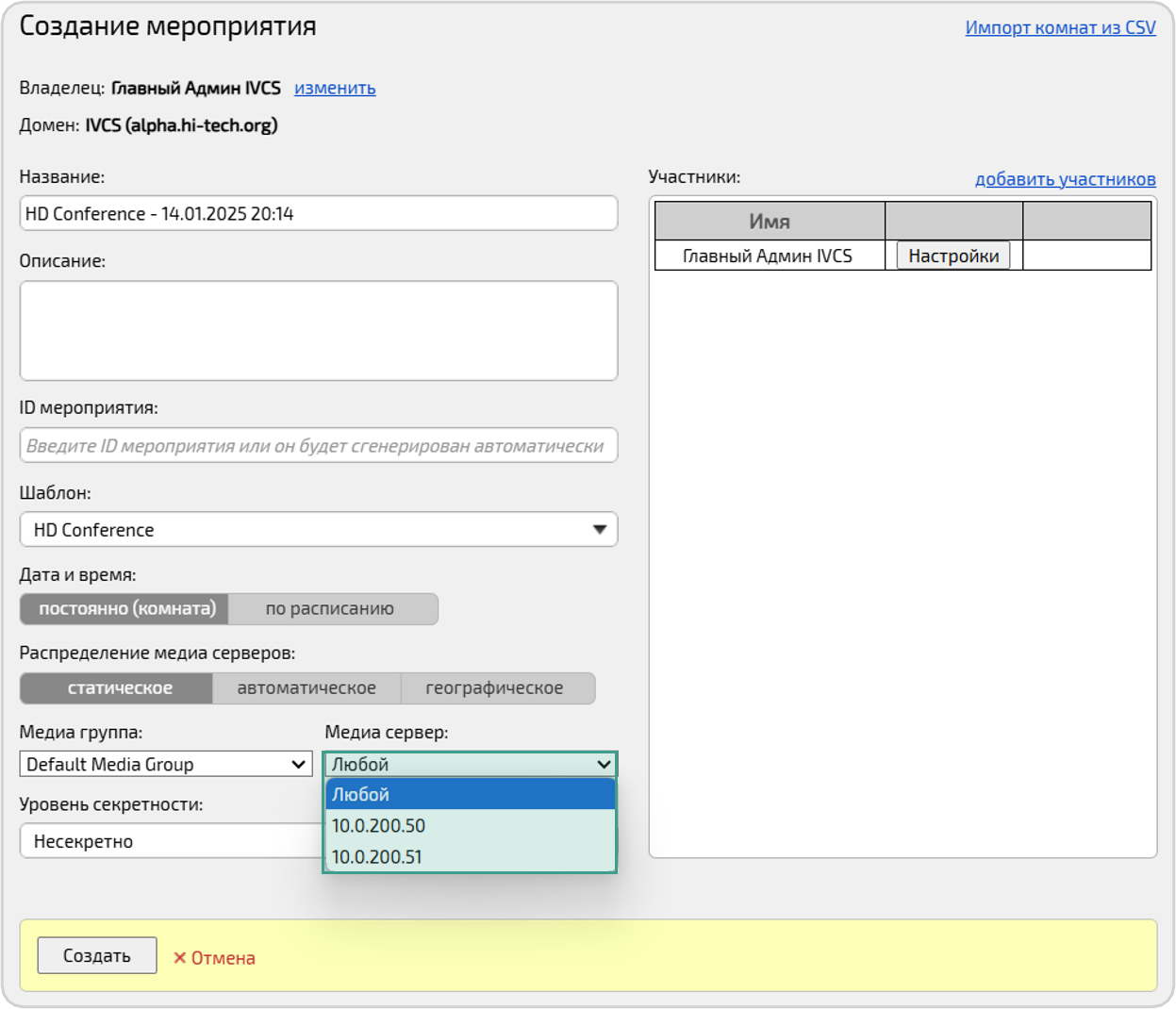
-
создать мероприятие: Нажать кнопку Создать
-
войти в созданное мероприятие
-
проверить, что следующие действия осуществляются корректно:
-
включить запись мероприятия
-
выполнить звонок из мероприятия SIP-/H.323-пользователю и провести короткий разговор с включенными камерами и микрофонами
-
остановить запись мероприятия
-
скачать запись мероприятия и убедиться, что в ней видно и слышно участников мероприятия
-
SIP-/H.323-пользователем выполнить звонок в мероприятие и убедиться, что видно и слышно участников мероприятия
-
загрузить в мероприятие текстовые файлы и убедиться, что их можно просмотреть, скачать и демонстрировать
-